Vratite DLL koji nedostaje u tren oka s našim popravcima!
- Jedna DLL datoteka koja nedostaje može utjecati na široki niz aplikacija koje ovise o njoj, a jedna kritična kao ncsi.dll, potrebna je hitna intervencija.
- Problem obično nastaje zbog oštećenih sistemskih datoteka, prisutnosti zlonamjernog softvera ili neke nenamjerne pogreške korisnika.
- Da biste popravili stvari, možete zamijeniti DLL datoteku, pokrenuti DISM i SFC skeniranje ili koristiti namjenski alat za popravak DLL-a.
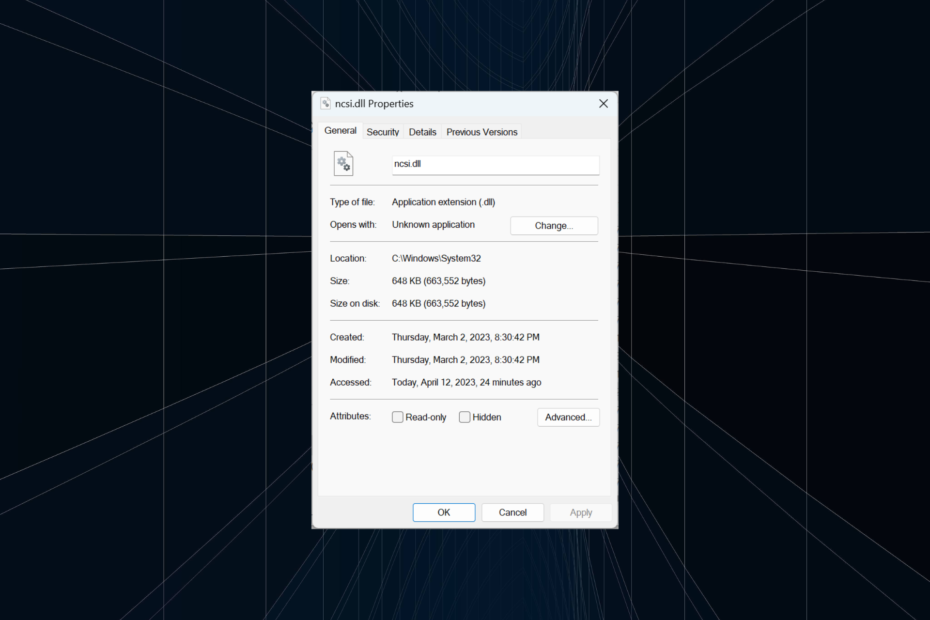
xINSTALIRAJTE KLIKOM NA PREUZMI DATOTEKU
Ovaj će alat zamijeniti oštećene ili neispravne DLL-ove njihovim funkcionalnim ekvivalentima pomoću svog namjenskog repozitorija u kojem se nalaze službene verzije DLL datoteka.
- Preuzmite i instalirajte Fortect na vašem računalu.
- Pokrenite alat i Započnite skeniranje kako biste pronašli DLL datoteke koje bi mogle uzrokovati probleme s računalom.
- Kliknite desnom tipkom miša na Započni popravak za zamjenu pokvarenih DLL-ova radnim verzijama.
- Fortect je preuzeo 0 čitatelja ovog mjeseca.
Datoteke DLL (biblioteka dinamičke veze) kritične su datoteke koje dijeli više aplikacija (i ugrađenih i trećih strana) na računalu. Ali korisnici su često izvješćivali da je sigurno DLL datoteke nedostaju, i ncsi.dll, također, na popisu.
Probleme s DLL datotekama lako je riješiti jer se one jednostavno mogu zamijeniti kopijom datoteke, bilo s weba ili drugog računala s istim OS-om. Dakle, saznajmo više o tome!
Što je NCSI DLL?
NCSI je kratica za Indikator statusa mrežne povezanosti i to je Windows DLL datoteka koju je objavio Microsoft, a odnosi se na zadatke povezane s mrežom. Datoteka ncsi.dll pohranjena je u:C:\Windows\System32
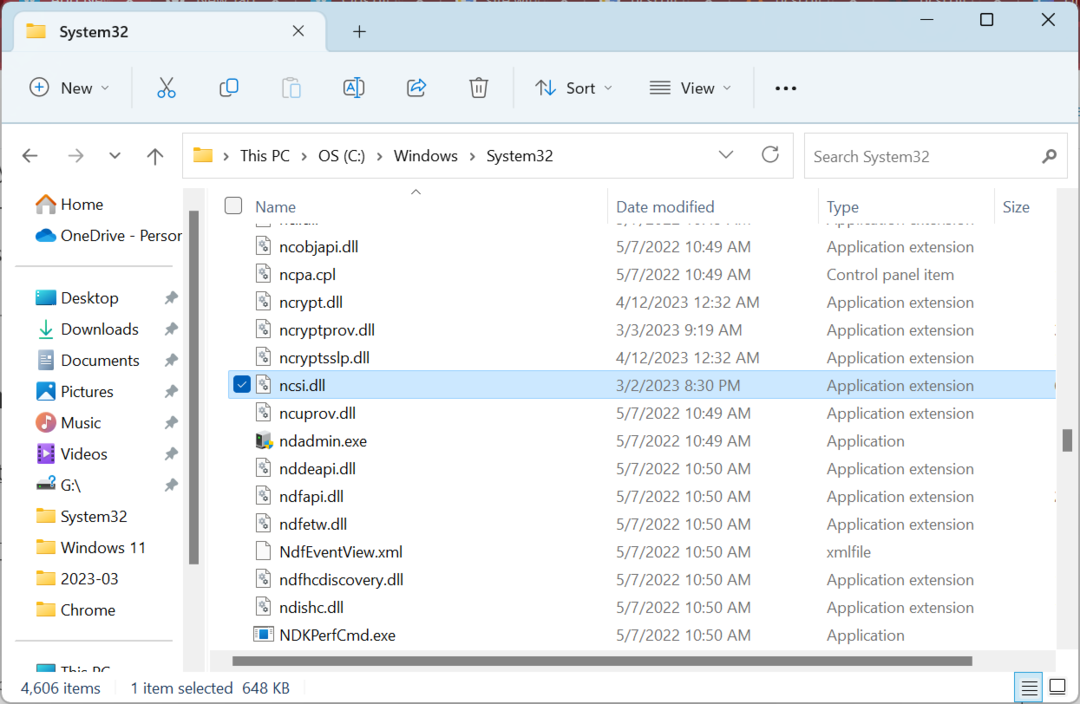
Datoteku koristi više programa, uključujući nekoliko igara, a ako je DLL datoteka nedostaje ili oštećen, naići ćete na pogrešku prilikom pokretanja aplikacije koja se na njega oslanja.
Kako mogu popraviti datoteku ncsi.dll koja nedostaje?
Savjet
Ako imate drugo računalo s istom verzijom i arhitekturom OS-a, pronađite i kopirajte DLL datoteku na pogođeno računalo. Ovo je daleko najlakše rješenje. Osim toga, izbjegavajte preuzimanje DLL datoteka iz nepouzdanih izvora na webu jer bi to mogao biti zlonamjerni softver ili virus prerušen u legitimne datoteke.
Kada je riječ o nedostajućim DLL datotekama sustava Windows, uvijek možete upotrijebiti pouzdani alat za popravak DLL-a kako biste pokrenuli stvari. Oni identificiraju i zamjenjuju DLL koji nedostaje novom kopijom u roku od nekoliko sekundi.
A kada je riječ o njima, preporučujemo korištenje rješenja koje radi 100% vremena. Bez obzira koji od njih nedostaje, softver će uvijek dohvatiti DLL iz svoje opsežne baze podataka.
2. Pokrenite DISM i SFC skeniranje
- Pritisnite Windows + R otvoriti Trčanje, tip cmd, i pogodio Ctrl + Shift + Unesi.
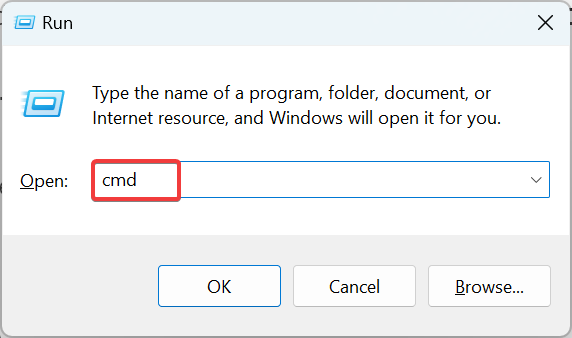
- Klik Da u UAC potaknuti.
- Zalijepite sljedeće naredbe pojedinačno i pritisnite Enter nakon svake trčati DISM:
DISM /Online /Cleanup-Image /CheckHealthDISM /Online /Cleanup-Image /ScanHealthDISM /Online /Cleanup-Image /RestoreHealth - Kada završite, izvršite sljedeću naredbu za pokretanje SFC skenirati:
sfc /scannow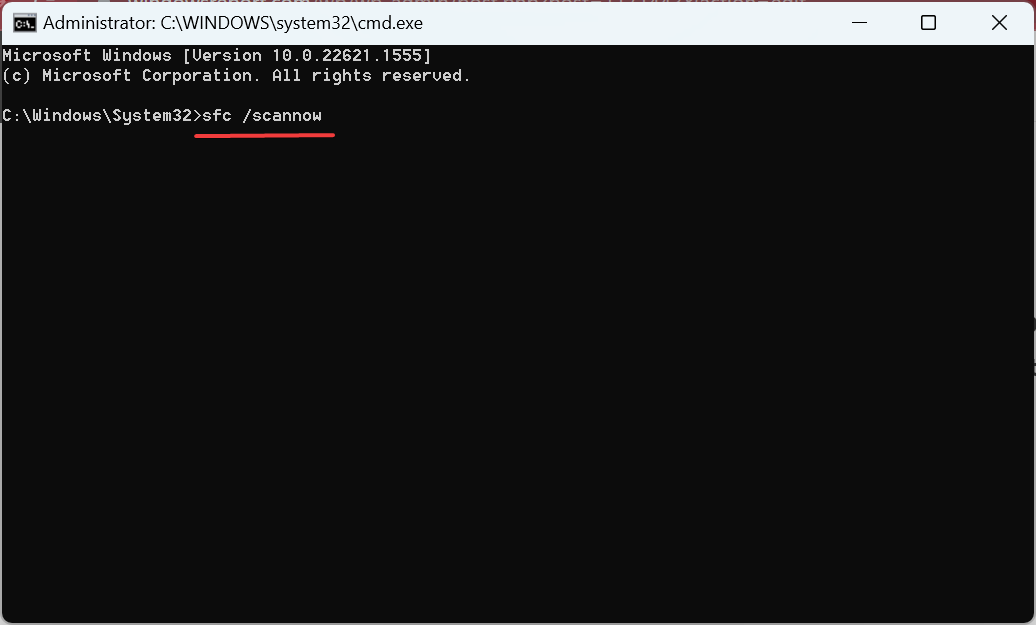
- Nakon pokretanja skeniranja provjerite je li oštećena/nedostajuća DLL datoteka dostupna.
Pokretanje DISM alat i SFC (System File Checker) skeniranje dva su jednostavna načina za popravak oštećenih sistemskih datoteka u sustavu Windows i vraćanje DLL-ova koji nedostaju, uključujući ncsi.dll datoteka.
- MSVCP71.dll nije pronađen: Kako popraviti ovu pogrešku
- d3dx9_30.dll nije pronađen: Kako popraviti ovu pogrešku
- d3dx11_43.dll nije pronađen: popravite ga u 5 koraka
3. Izvršite nadogradnju na mjestu
- Ići Microsoftovo službeno web mjesto, odaberite svoje izdanje sustava Windows 11 s padajućeg izbornika i kliknite preuzimanje datoteka.
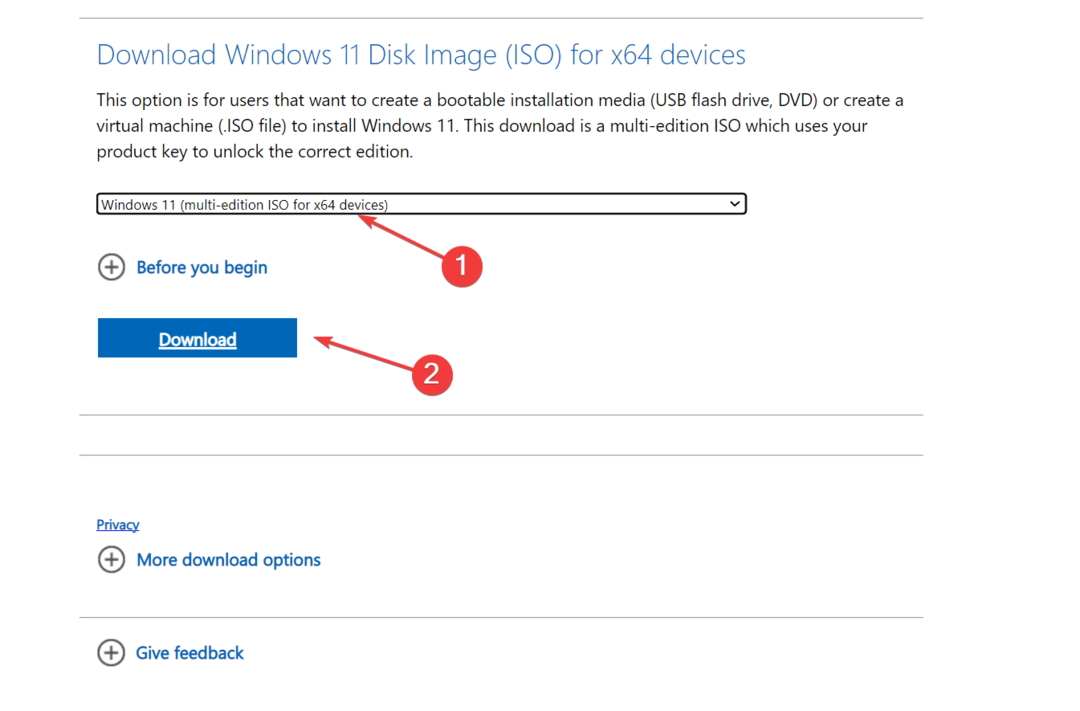
- Odaberite željeni jezik i kliknite Potvrdi.
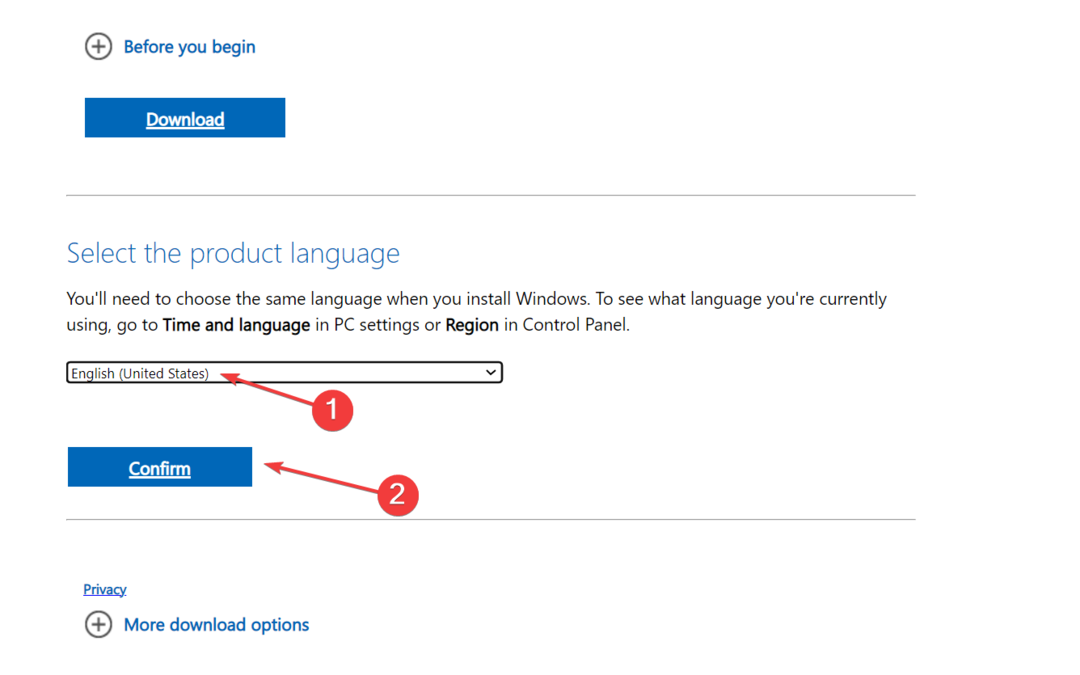
- Kliknite na ponuđenu vezu za početak preuzimanja.
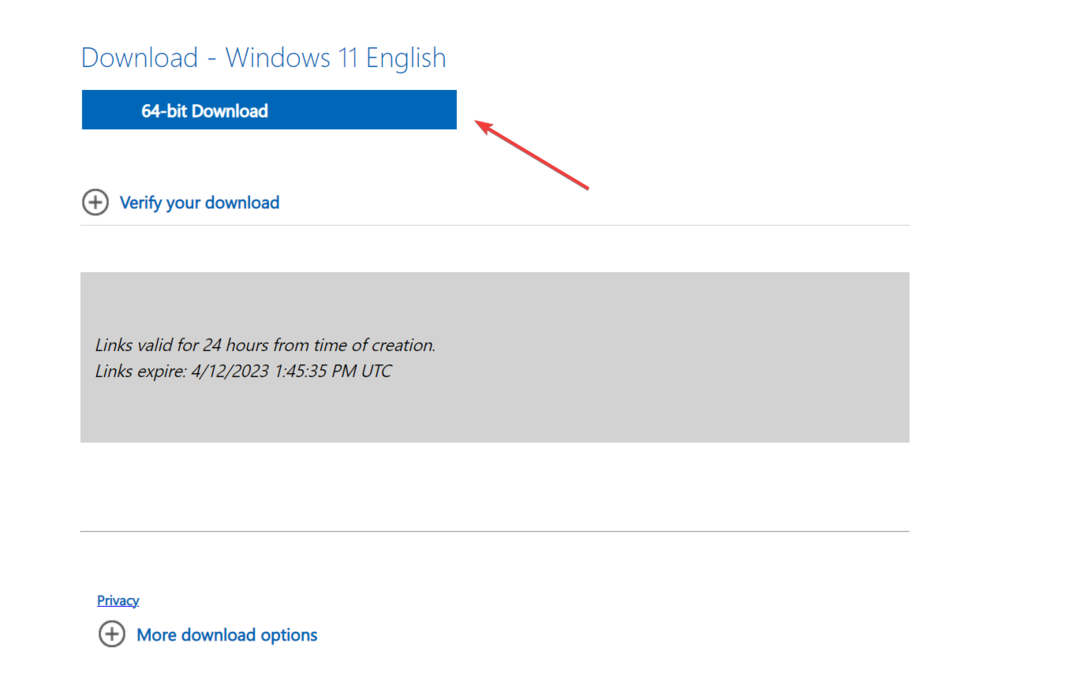
- Kada završite, dvaput pritisnite ISO datoteku i kliknite Otvoren u upitu za potvrdu.
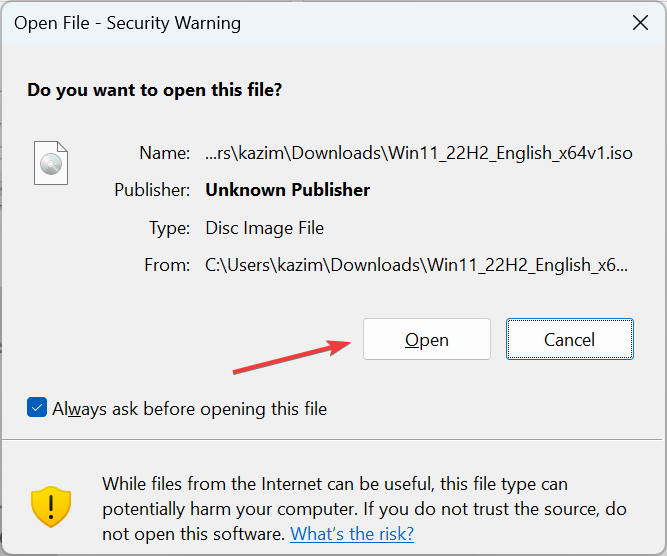
- Pokrenite setup.exe datoteka.
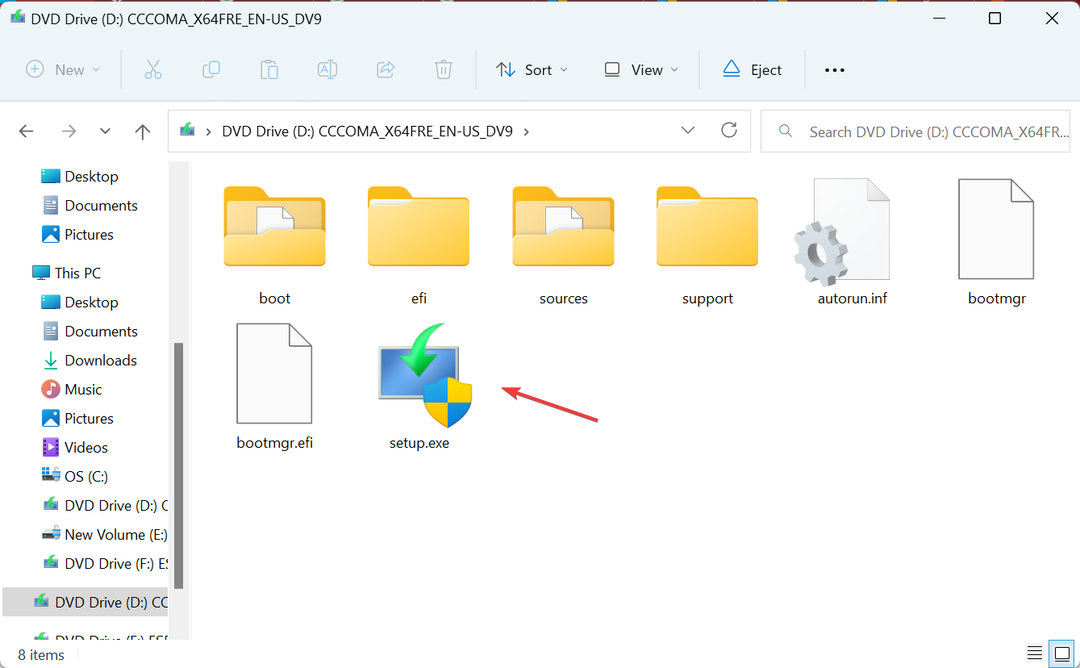
- Sada kliknite na Sljedeći u Postavljanje sustava Windows 11 nastaviti.
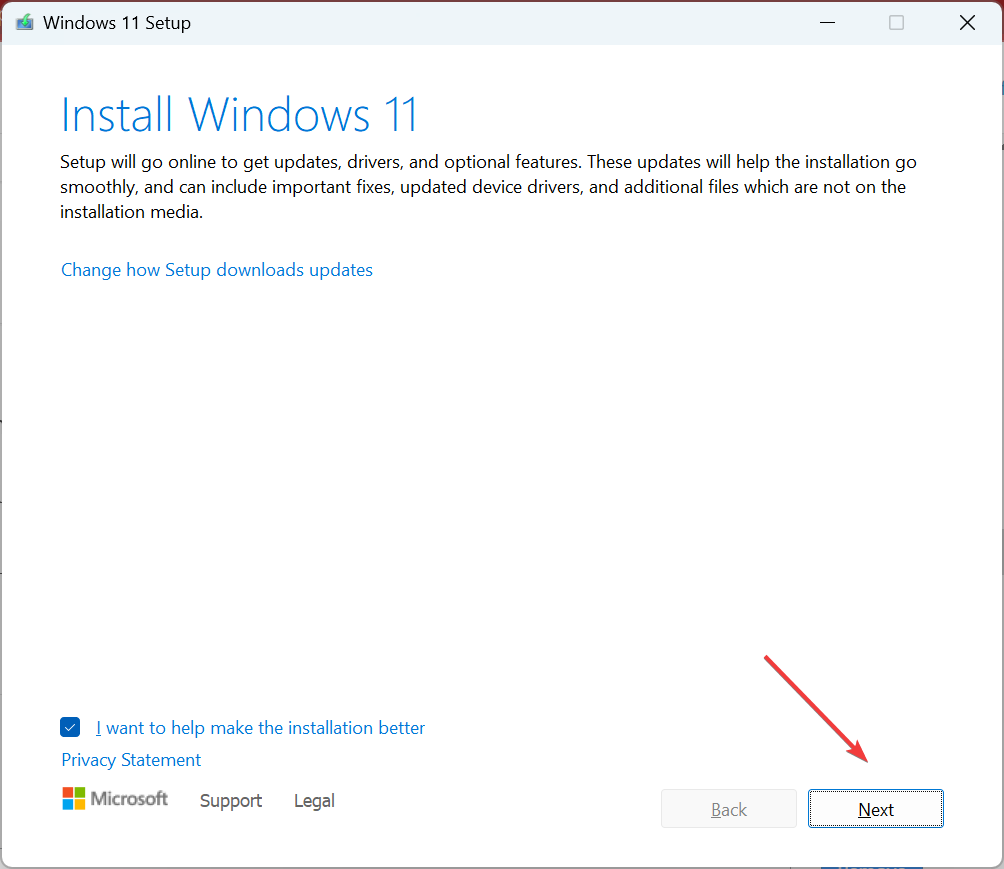
- Klik Prihvatiti da pristanete na Microsoftove licencne uvjete.
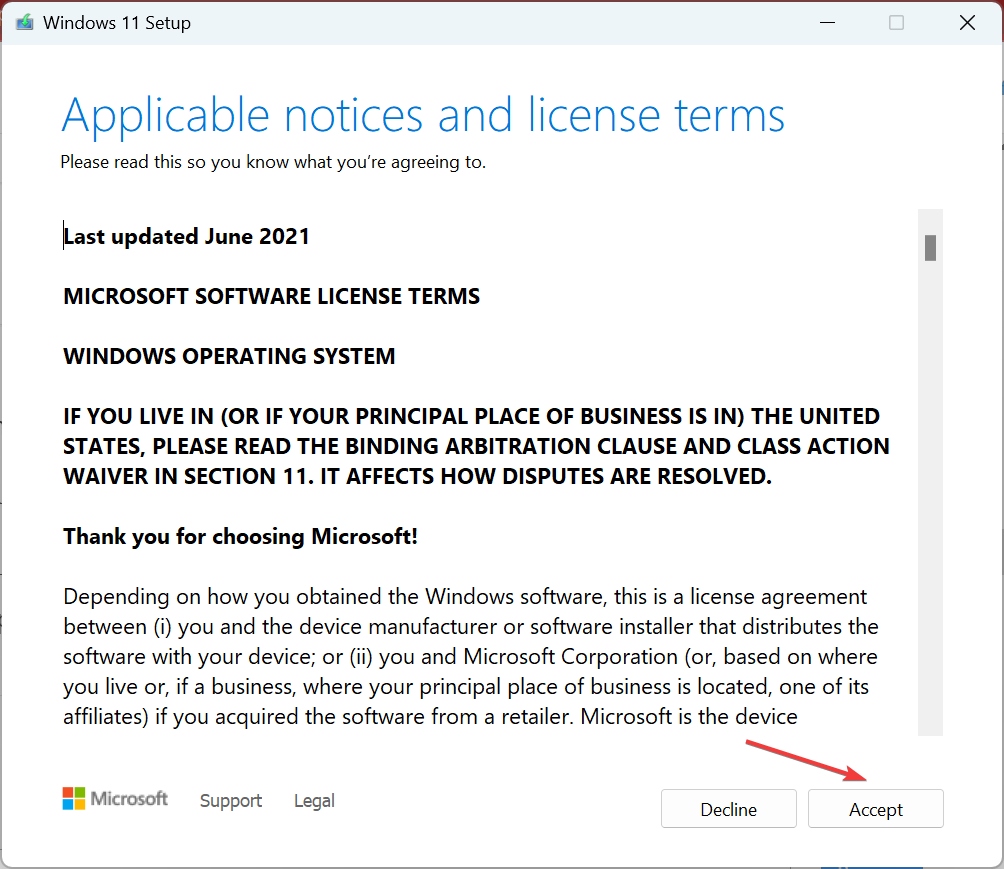
- Na kraju, provjerite čita li postava Čuvajte osobne datoteke i aplikacije, i kliknite Instalirati za početak nadogradnje na mjestu.
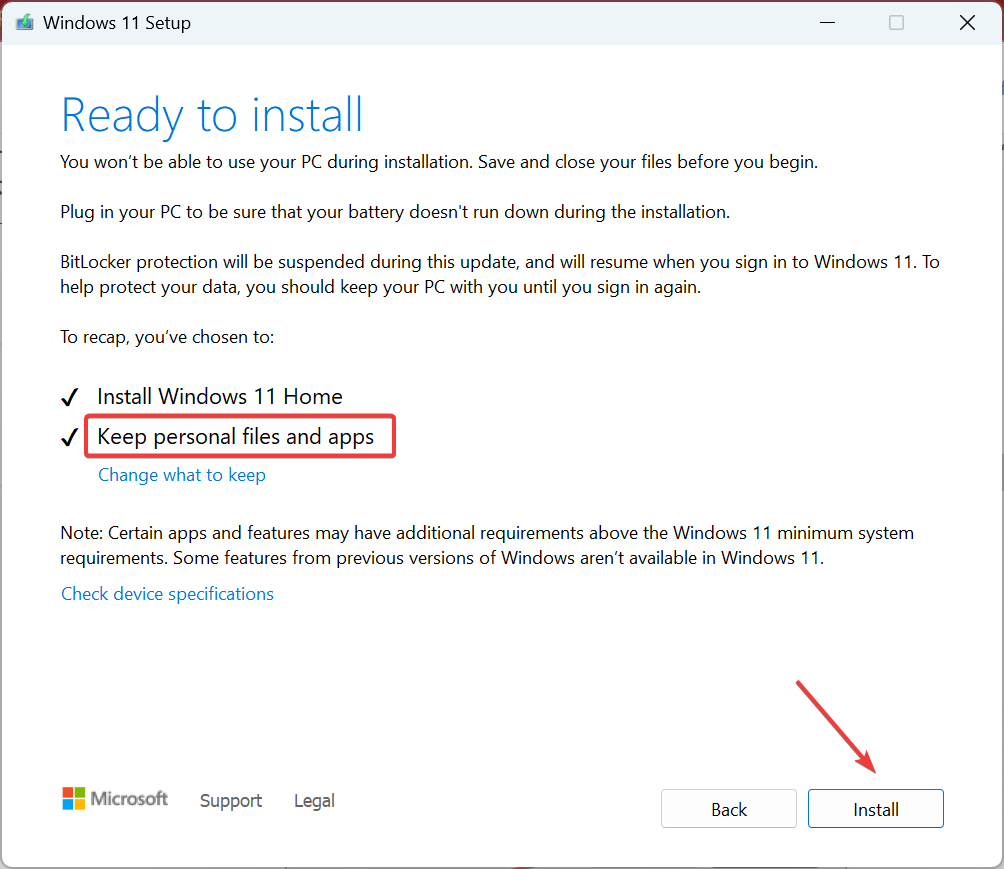
Kada je riječ o rješavanju problema sa sustavom Windows, nadogradnja na licu mjesta pomaže u uklanjanju svih vrsta problema povezanih sa softverom. Iako postupak može potrajati nekoliko sati, nećete izgubiti nijednu aplikaciju ili osobnu datoteku. Osim toga, općenito, PC radi brže nakon nadogradnje na mjestu.
Ovo su sve načini na koje možete dobiti nestale ncsi.dll datoteku u sustavu Windows, bilo koja iteracija. Također, kako biste jednostavno riješili probleme, provjerite naš odabrani popis najbolji alati za popravak DLL-a.
Za sve upite ili da biste podijelili rješenje koje vam je odgovaralo, koristite odjeljak s komentarima u nastavku.
Još uvijek imate problema?
SPONZORIRANO
Ako gornji prijedlozi nisu riješili vaš problem, vaše računalo bi moglo imati ozbiljnijih problema sa sustavom Windows. Predlažemo da odaberete sveobuhvatno rješenje poput Fortect za učinkovito rješavanje problema. Nakon instalacije samo kliknite Pogledaj&popravi tipku, a zatim pritisnite Započni popravak.

![Ne možete pokrenuti jer x3daudio1_7.dll nedostaje? [Cijeli popravak]](/f/53f81576b50947e3e8df2be55e6904e8.jpg?width=300&height=460)
